OPEL CROSSLAND X 2018.5 Instrukcja obsługi systemu audio-nawigacyjnego (in Polish)
Manufacturer: OPEL, Model Year: 2018.5, Model line: CROSSLAND X, Model: OPEL CROSSLAND X 2018.5Pages: 141, PDF Size: 2.76 MB
Page 81 of 141
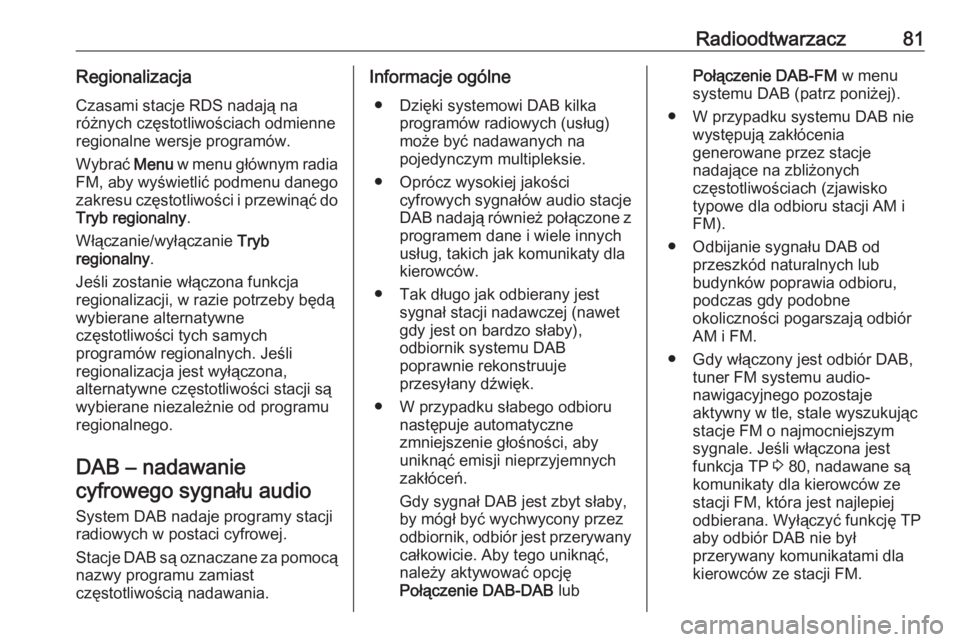
Radioodtwarzacz81RegionalizacjaCzasami stacje RDS nadają na
różnych częstotliwościach odmienne
regionalne wersje programów.
Wybrać Menu w menu głównym radia
FM, aby wyświetlić podmenu danego
zakresu częstotliwości i przewinąć do
Tryb regionalny .
Włączanie/wyłączanie Tryb
regionalny .
Jeśli zostanie włączona funkcja
regionalizacji, w razie potrzeby będą
wybierane alternatywne
częstotliwości tych samych
programów regionalnych. Jeśli
regionalizacja jest wyłączona,
alternatywne częstotliwości stacji są
wybierane niezależnie od programu
regionalnego.
DAB – nadawaniecyfrowego sygnału audio
System DAB nadaje programy stacji
radiowych w postaci cyfrowej.
Stacje DAB są oznaczane za pomocą nazwy programu zamiast
częstotliwością nadawania.Informacje ogólne
● Dzięki systemowi DAB kilka programów radiowych (usług)
może być nadawanych na
pojedynczym multipleksie.
● Oprócz wysokiej jakości cyfrowych sygnałów audio stacjeDAB nadają również połączone z
programem dane i wiele innych
usług, takich jak komunikaty dla
kierowców.
● Tak długo jak odbierany jest sygnał stacji nadawczej (nawet
gdy jest on bardzo słaby),
odbiornik systemu DAB
poprawnie rekonstruuje
przesyłany dźwięk.
● W przypadku słabego odbioru następuje automatyczne
zmniejszenie głośności, aby
uniknąć emisji nieprzyjemnych
zakłóceń.
Gdy sygnał DAB jest zbyt słaby,
by mógł być wychwycony przez
odbiornik, odbiór jest przerywany
całkowicie. Aby tego uniknąć, należy aktywować opcję
Połączenie DAB-DAB lubPołączenie DAB-FM w menu
systemu DAB (patrz poniżej).
● W przypadku systemu DAB nie występują zakłócenia
generowane przez stacje
nadające na zbliżonych
częstotliwościach (zjawisko
typowe dla odbioru stacji AM i
FM).
● Odbijanie sygnału DAB od przeszkód naturalnych lub
budynków poprawia odbioru,
podczas gdy podobne
okoliczności pogarszają odbiór
AM i FM.
● Gdy włączony jest odbiór DAB, tuner FM systemu audio-
nawigacyjnego pozostaje
aktywny w tle, stale wyszukując stacje FM o najmocniejszym
sygnale. Jeśli włączona jest
funkcja TP 3 80, nadawane są
komunikaty dla kierowców ze
stacji FM, która jest najlepiej
odbierana. Wyłączyć funkcję TP
aby odbiór DAB nie był
przerywany komunikatami dla
kierowców ze stacji FM.
Page 82 of 141
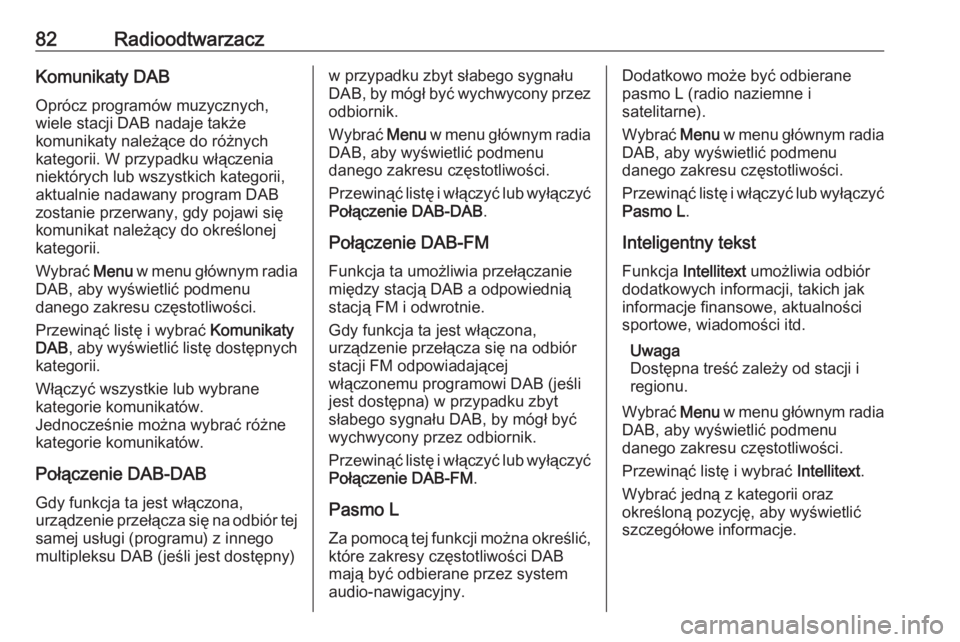
82RadioodtwarzaczKomunikaty DAB
Oprócz programów muzycznych, wiele stacji DAB nadaje także
komunikaty należące do różnych
kategorii. W przypadku włączenia
niektórych lub wszystkich kategorii,
aktualnie nadawany program DAB
zostanie przerwany, gdy pojawi się
komunikat należący do określonej
kategorii.
Wybrać Menu w menu głównym radia
DAB, aby wyświetlić podmenu
danego zakresu częstotliwości.
Przewinąć listę i wybrać Komunikaty
DAB , aby wyświetlić listę dostępnych
kategorii.
Włączyć wszystkie lub wybrane
kategorie komunikatów.
Jednocześnie można wybrać różne
kategorie komunikatów.
Połączenie DAB-DAB Gdy funkcja ta jest włączona,
urządzenie przełącza się na odbiór tej samej usługi (programu) z innego
multipleksu DAB (jeśli jest dostępny)w przypadku zbyt słabego sygnału
DAB, by mógł być wychwycony przez
odbiornik.
Wybrać Menu w menu głównym radia
DAB, aby wyświetlić podmenu
danego zakresu częstotliwości.
Przewinąć listę i włączyć lub wyłączyć Połączenie DAB-DAB .
Połączenie DAB-FM Funkcja ta umożliwia przełączanie
między stacją DAB a odpowiednią
stacją FM i odwrotnie.
Gdy funkcja ta jest włączona,
urządzenie przełącza się na odbiór stacji FM odpowiadającej
włączonemu programowi DAB (jeśli
jest dostępna) w przypadku zbyt
słabego sygnału DAB, by mógł być
wychwycony przez odbiornik.
Przewinąć listę i włączyć lub wyłączyć Połączenie DAB-FM .
Pasmo L Za pomocą tej funkcji można określić,
które zakresy częstotliwości DAB
mają być odbierane przez system
audio-nawigacyjny.Dodatkowo może być odbierane
pasmo L (radio naziemne i
satelitarne).
Wybrać Menu w menu głównym radia
DAB, aby wyświetlić podmenu
danego zakresu częstotliwości.
Przewinąć listę i włączyć lub wyłączyć Pasmo L .
Inteligentny tekst Funkcja Intellitext umożliwia odbiór
dodatkowych informacji, takich jak
informacje finansowe, aktualności
sportowe, wiadomości itd.
Uwaga
Dostępna treść zależy od stacji i
regionu.
Wybrać Menu w menu głównym radia
DAB, aby wyświetlić podmenu danego zakresu częstotliwości.
Przewinąć listę i wybrać Intellitext.
Wybrać jedną z kategorii oraz
określoną pozycję, aby wyświetlić
szczegółowe informacje.
Page 83 of 141
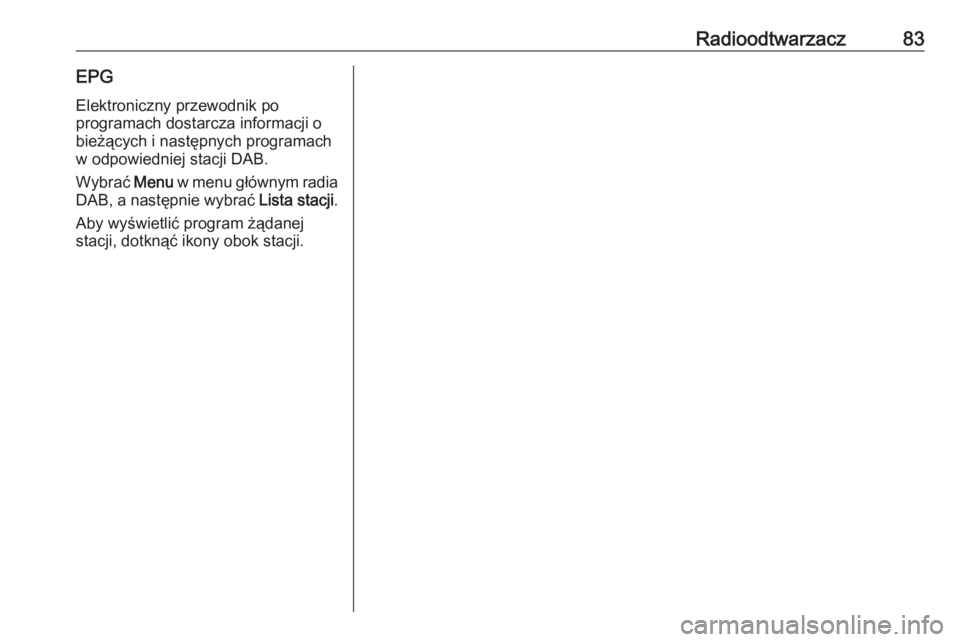
Radioodtwarzacz83EPGElektroniczny przewodnik po
programach dostarcza informacji o bieżących i następnych programach
w odpowiedniej stacji DAB.
Wybrać Menu w menu głównym radia
DAB, a następnie wybrać Lista stacji.
Aby wyświetlić program żądanej
stacji, dotknąć ikony obok stacji.
Page 84 of 141
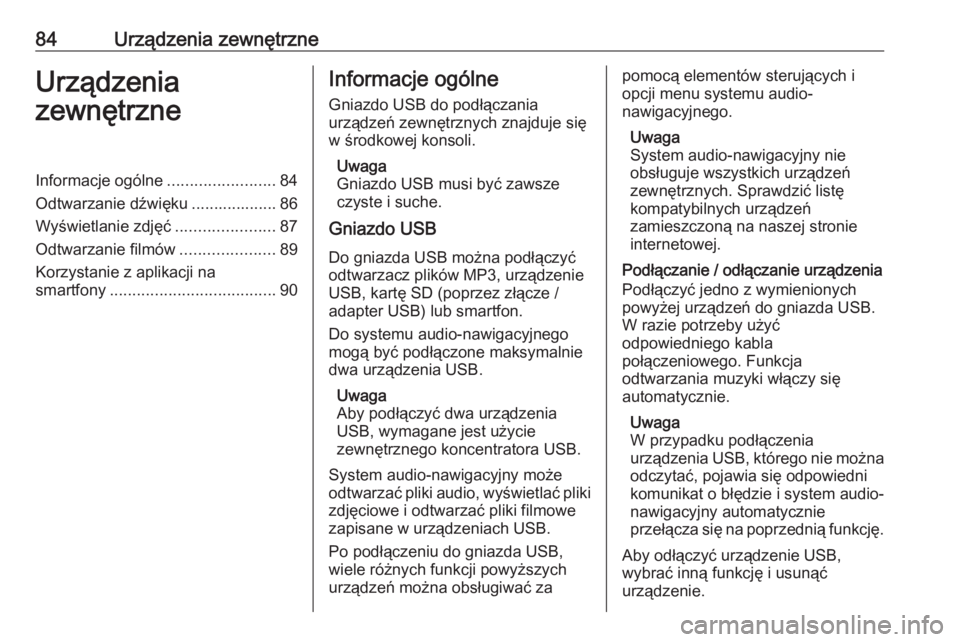
84Urządzenia zewnętrzneUrządzenia
zewnętrzneInformacje ogólne ........................84
Odtwarzanie dźwięku ................... 86
Wyświetlanie zdjęć ......................87
Odtwarzanie filmów .....................89
Korzystanie z aplikacji na
smartfony ..................................... 90Informacje ogólne
Gniazdo USB do podłączania
urządzeń zewnętrznych znajduje się
w środkowej konsoli.
Uwaga
Gniazdo USB musi być zawsze
czyste i suche.
Gniazdo USB
Do gniazda USB można podłączyć
odtwarzacz plików MP3, urządzenie
USB, kartę SD (poprzez złącze /adapter USB) lub smartfon.
Do systemu audio-nawigacyjnego
mogą być podłączone maksymalnie
dwa urządzenia USB.
Uwaga
Aby podłączyć dwa urządzenia
USB, wymagane jest użycie
zewnętrznego koncentratora USB.
System audio-nawigacyjny może
odtwarzać pliki audio, wyświetlać pliki zdjęciowe i odtwarzać pliki filmowe
zapisane w urządzeniach USB.
Po podłączeniu do gniazda USB,
wiele różnych funkcji powyższych
urządzeń można obsługiwać zapomocą elementów sterujących i
opcji menu systemu audio-
nawigacyjnego.
Uwaga
System audio-nawigacyjny nie
obsługuje wszystkich urządzeń
zewnętrznych. Sprawdzić listę
kompatybilnych urządzeń
zamieszczoną na naszej stronie
internetowej.
Podłączanie / odłączanie urządzenia Podłączyć jedno z wymienionych
powyżej urządzeń do gniazda USB.
W razie potrzeby użyć
odpowiedniego kabla
połączeniowego. Funkcja
odtwarzania muzyki włączy się
automatycznie.
Uwaga
W przypadku podłączenia
urządzenia USB, którego nie można odczytać, pojawia się odpowiedni
komunikat o błędzie i system audio-
nawigacyjny automatycznie
przełącza się na poprzednią funkcję.
Aby odłączyć urządzenie USB,
wybrać inną funkcję i usunąć
urządzenie.
Page 85 of 141
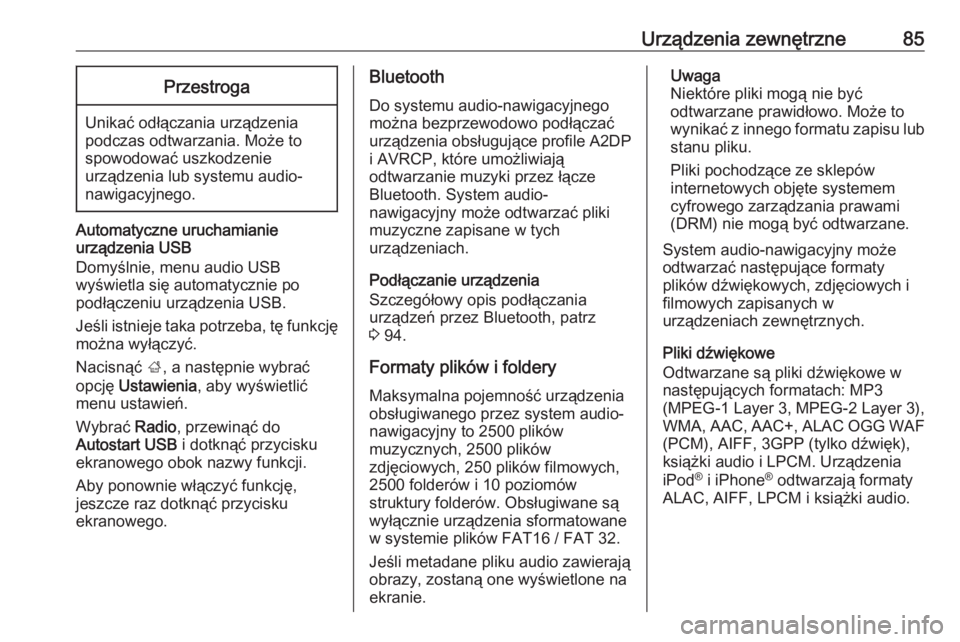
Urządzenia zewnętrzne85Przestroga
Unikać odłączania urządzenia
podczas odtwarzania. Może to
spowodować uszkodzenie
urządzenia lub systemu audio-
nawigacyjnego.
Automatyczne uruchamianie
urządzenia USB
Domyślnie, menu audio USB
wyświetla się automatycznie po
podłączeniu urządzenia USB.
Jeśli istnieje taka potrzeba, tę funkcję można wyłączyć.
Nacisnąć ;, a następnie wybrać
opcję Ustawienia , aby wyświetlić
menu ustawień.
Wybrać Radio, przewinąć do
Autostart USB i dotknąć przycisku
ekranowego obok nazwy funkcji.
Aby ponownie włączyć funkcję,
jeszcze raz dotknąć przycisku
ekranowego.
Bluetooth
Do systemu audio-nawigacyjnego
można bezprzewodowo podłączać
urządzenia obsługujące profile A2DP
i AVRCP, które umożliwiają
odtwarzanie muzyki przez łącze
Bluetooth. System audio-
nawigacyjny może odtwarzać pliki
muzyczne zapisane w tych
urządzeniach.
Podłączanie urządzenia
Szczegółowy opis podłączania
urządzeń przez Bluetooth, patrz
3 94.
Formaty plików i foldery Maksymalna pojemność urządzenia
obsługiwanego przez system audio-
nawigacyjny to 2500 plików
muzycznych, 2500 plików
zdjęciowych, 250 plików filmowych,
2500 folderów i 10 poziomów
struktury folderów. Obsługiwane są
wyłącznie urządzenia sformatowane
w systemie plików FAT16 / FAT 32.
Jeśli metadane pliku audio zawierają
obrazy, zostaną one wyświetlone na
ekranie.Uwaga
Niektóre pliki mogą nie być
odtwarzane prawidłowo. Może to
wynikać z innego formatu zapisu lub
stanu pliku.
Pliki pochodzące ze sklepów
internetowych objęte systemem
cyfrowego zarządzania prawami
(DRM) nie mogą być odtwarzane.
System audio-nawigacyjny może
odtwarzać następujące formaty
plików dźwiękowych, zdjęciowych i
filmowych zapisanych w
urządzeniach zewnętrznych.
Pliki dźwiękowe
Odtwarzane są pliki dźwiękowe w
następujących formatach: MP3
(MPEG-1 Layer 3, MPEG-2 Layer 3),
WMA, AAC, AAC+, ALAC OGG WAF
(PCM), AIFF, 3GPP (tylko dźwięk),
książki audio i LPCM. Urządzenia
iPod ®
i iPhone ®
odtwarzają formaty
ALAC, AIFF, LPCM i książki audio.
Page 86 of 141
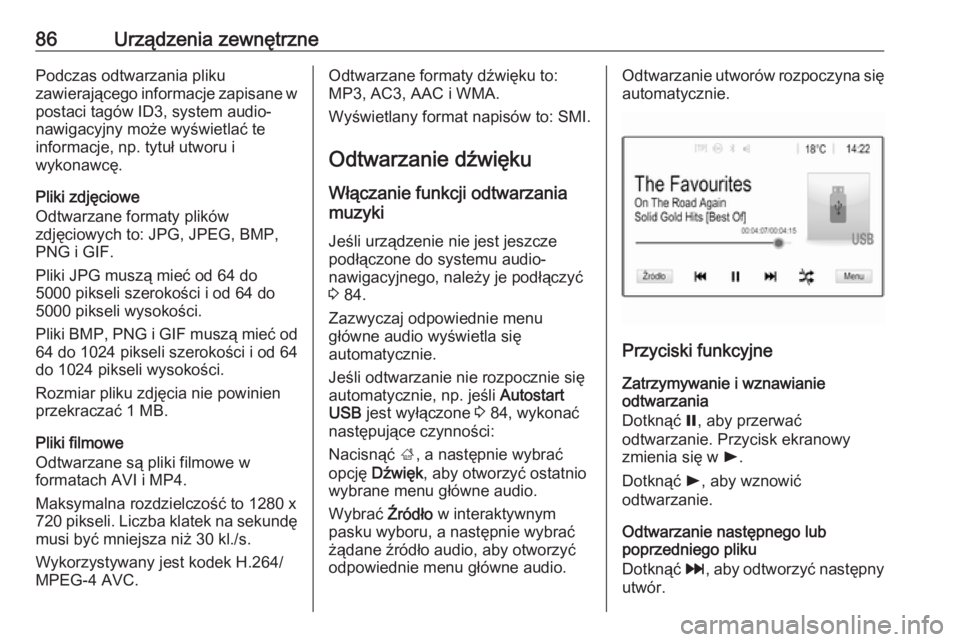
86Urządzenia zewnętrznePodczas odtwarzania pliku
zawierającego informacje zapisane w
postaci tagów ID3, system audio-
nawigacyjny może wyświetlać te informacje, np. tytuł utworu i
wykonawcę.
Pliki zdjęciowe
Odtwarzane formaty plików
zdjęciowych to: JPG, JPEG, BMP,
PNG i GIF.
Pliki JPG muszą mieć od 64 do
5000 pikseli szerokości i od 64 do
5000 pikseli wysokości.
Pliki BMP, PNG i GIF muszą mieć od
64 do 1024 pikseli szerokości i od 64
do 1024 pikseli wysokości.
Rozmiar pliku zdjęcia nie powinien
przekraczać 1 MB.
Pliki filmowe
Odtwarzane są pliki filmowe w
formatach AVI i MP4.
Maksymalna rozdzielczość to 1280 x
720 pikseli. Liczba klatek na sekundę
musi być mniejsza niż 30 kl./s.
Wykorzystywany jest kodek H.264/
MPEG-4 AVC.Odtwarzane formaty dźwięku to:
MP3, AC3, AAC i WMA.
Wyświetlany format napisów to: SMI.
Odtwarzanie dźwięku
Włączanie funkcji odtwarzania
muzyki
Jeśli urządzenie nie jest jeszcze
podłączone do systemu audio-
nawigacyjnego, należy je podłączyć
3 84.
Zazwyczaj odpowiednie menu
główne audio wyświetla się
automatycznie.
Jeśli odtwarzanie nie rozpocznie się
automatycznie, np. jeśli Autostart
USB jest wyłączone 3 84, wykonać
następujące czynności:
Nacisnąć ;, a następnie wybrać
opcję Dźwięk , aby otworzyć ostatnio
wybrane menu główne audio.
Wybrać Źródło w interaktywnym
pasku wyboru, a następnie wybrać
żądane źródło audio, aby otworzyć
odpowiednie menu główne audio.Odtwarzanie utworów rozpoczyna się
automatycznie.
Przyciski funkcyjne
Zatrzymywanie i wznawianie
odtwarzania
Dotknąć =, aby przerwać
odtwarzanie. Przycisk ekranowy
zmienia się w l.
Dotknąć l, aby wznowić
odtwarzanie.
Odtwarzanie następnego lub
poprzedniego pliku
Dotknąć v, aby odtworzyć następny
utwór.
Page 87 of 141
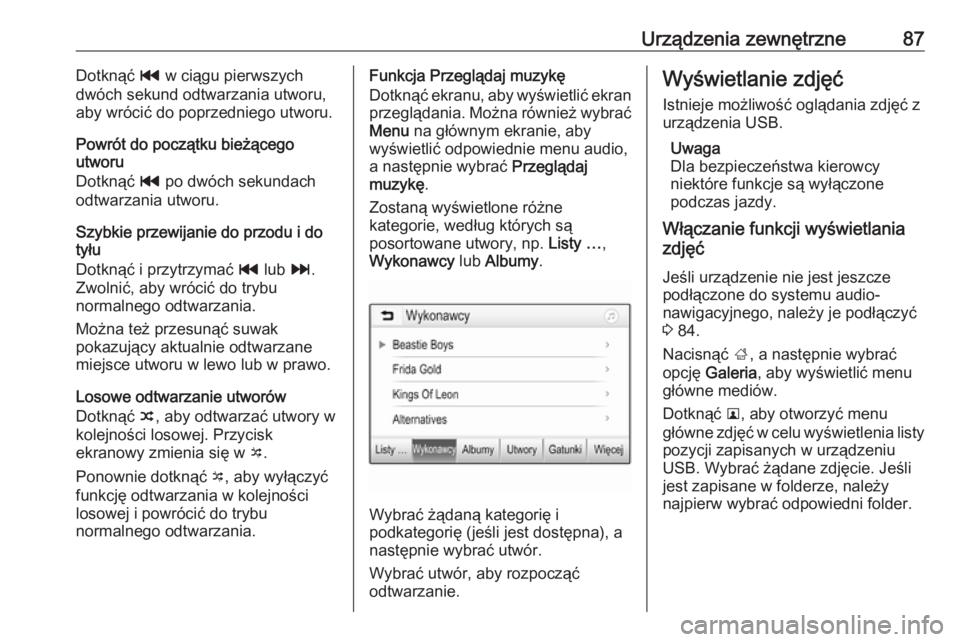
Urządzenia zewnętrzne87Dotknąć t w ciągu pierwszych
dwóch sekund odtwarzania utworu,
aby wrócić do poprzedniego utworu.
Powrót do początku bieżącego
utworu
Dotknąć t po dwóch sekundach
odtwarzania utworu.
Szybkie przewijanie do przodu i do
tyłu
Dotknąć i przytrzymać t lub v.
Zwolnić, aby wrócić do trybu
normalnego odtwarzania.
Można też przesunąć suwak
pokazujący aktualnie odtwarzane miejsce utworu w lewo lub w prawo.
Losowe odtwarzanie utworów
Dotknąć n, aby odtwarzać utwory w
kolejności losowej. Przycisk
ekranowy zmienia się w o.
Ponownie dotknąć o, aby wyłączyć
funkcję odtwarzania w kolejności
losowej i powrócić do trybu
normalnego odtwarzania.Funkcja Przeglądaj muzykę
Dotknąć ekranu, aby wyświetlić ekran
przeglądania. Można również wybrać Menu na głównym ekranie, aby
wyświetlić odpowiednie menu audio,
a następnie wybrać Przeglądaj
muzykę .
Zostaną wyświetlone różne
kategorie, według których są
posortowane utwory, np. Listy …,
Wykonawcy lub Albumy .
Wybrać żądaną kategorię i
podkategorię (jeśli jest dostępna), a
następnie wybrać utwór.
Wybrać utwór, aby rozpocząć
odtwarzanie.
Wyświetlanie zdjęć
Istnieje możliwość oglądania zdjęć z
urządzenia USB.
Uwaga
Dla bezpieczeństwa kierowcy
niektóre funkcje są wyłączone
podczas jazdy.
Włączanie funkcji wyświetlania
zdjęć
Jeśli urządzenie nie jest jeszcze
podłączone do systemu audio-
nawigacyjnego, należy je podłączyć
3 84.
Nacisnąć ;, a następnie wybrać
opcję Galeria , aby wyświetlić menu
główne mediów.
Dotknąć l, aby otworzyć menu
główne zdjęć w celu wyświetlenia listy pozycji zapisanych w urządzeniu
USB. Wybrać żądane zdjęcie. Jeśli
jest zapisane w folderze, należy
najpierw wybrać odpowiedni folder.
Page 88 of 141
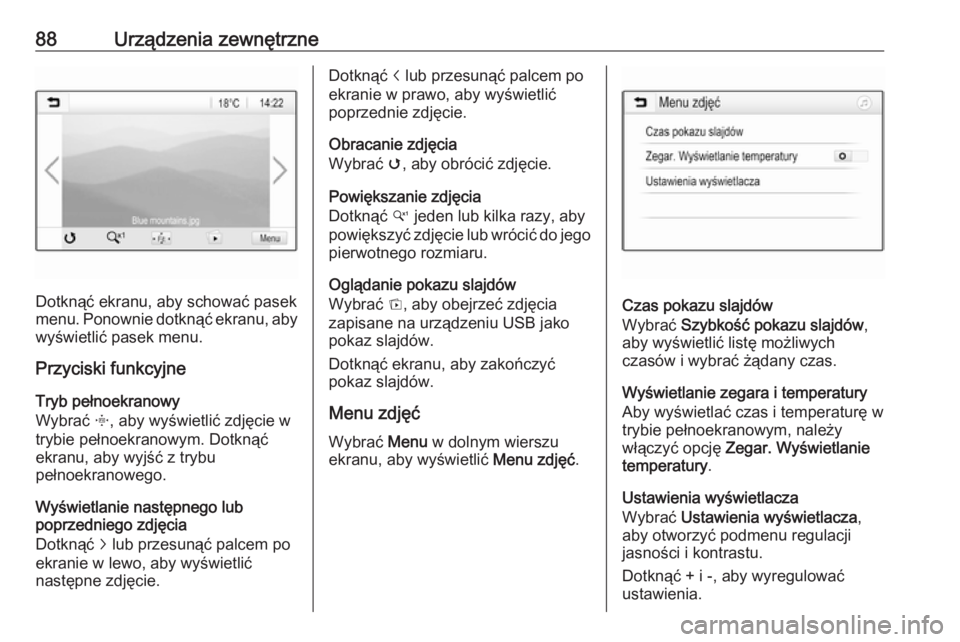
88Urządzenia zewnętrzne
Dotknąć ekranu, aby schować pasek
menu. Ponownie dotknąć ekranu, aby wyświetlić pasek menu.
Przyciski funkcyjne
Tryb pełnoekranowy
Wybrać x, aby wyświetlić zdjęcie w
trybie pełnoekranowym. Dotknąć
ekranu, aby wyjść z trybu
pełnoekranowego.
Wyświetlanie następnego lub
poprzedniego zdjęcia
Dotknąć j lub przesunąć palcem po
ekranie w lewo, aby wyświetlić
następne zdjęcie.
Dotknąć i lub przesunąć palcem po
ekranie w prawo, aby wyświetlić
poprzednie zdjęcie.
Obracanie zdjęcia
Wybrać v, aby obrócić zdjęcie.
Powiększanie zdjęcia
Dotknąć w jeden lub kilka razy, aby
powiększyć zdjęcie lub wrócić do jego pierwotnego rozmiaru.
Oglądanie pokazu slajdów
Wybrać t, aby obejrzeć zdjęcia
zapisane na urządzeniu USB jako
pokaz slajdów.
Dotknąć ekranu, aby zakończyć
pokaz slajdów.
Menu zdjęćWybrać Menu w dolnym wierszu
ekranu, aby wyświetlić Menu zdjęć.
Czas pokazu slajdów
Wybrać Szybkość pokazu slajdów ,
aby wyświetlić listę możliwych
czasów i wybrać żądany czas.
Wyświetlanie zegara i temperatury
Aby wyświetlać czas i temperaturę w
trybie pełnoekranowym, należy
włączyć opcję Zegar. Wyświetlanie
temperatury .
Ustawienia wyświetlacza
Wybrać Ustawienia wyświetlacza ,
aby otworzyć podmenu regulacji
jasności i kontrastu.
Dotknąć + i -, aby wyregulować
ustawienia.
Page 89 of 141
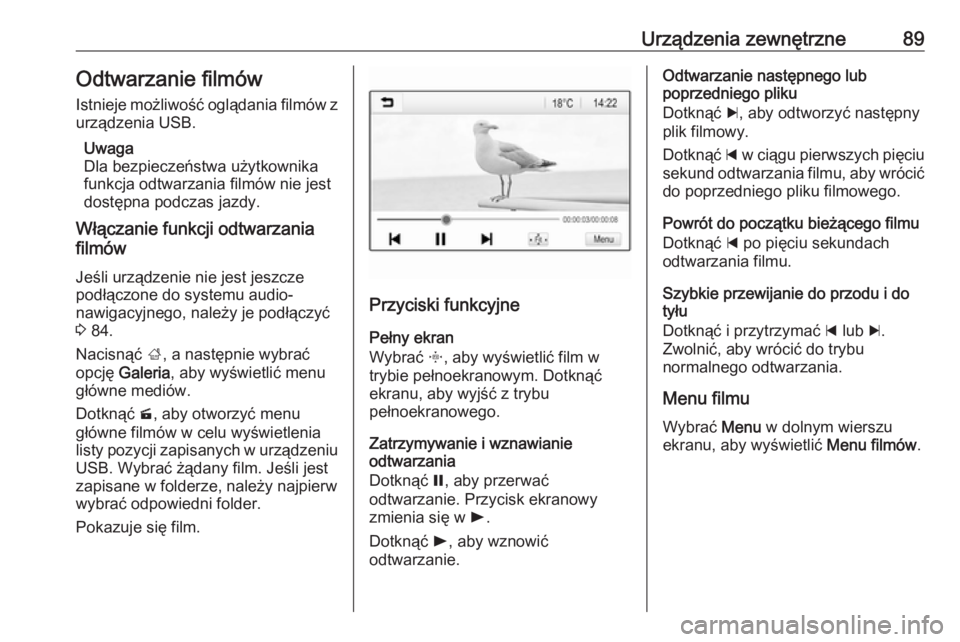
Urządzenia zewnętrzne89Odtwarzanie filmów
Istnieje możliwość oglądania filmów z
urządzenia USB.
Uwaga
Dla bezpieczeństwa użytkownika funkcja odtwarzania filmów nie jest dostępna podczas jazdy.
Włączanie funkcji odtwarzania
filmów
Jeśli urządzenie nie jest jeszcze
podłączone do systemu audio-
nawigacyjnego, należy je podłączyć
3 84.
Nacisnąć ;, a następnie wybrać
opcję Galeria , aby wyświetlić menu
główne mediów.
Dotknąć m, aby otworzyć menu
główne filmów w celu wyświetlenia
listy pozycji zapisanych w urządzeniu USB. Wybrać żądany film. Jeśli jest
zapisane w folderze, należy najpierw
wybrać odpowiedni folder.
Pokazuje się film.
Przyciski funkcyjne
Pełny ekran
Wybrać x, aby wyświetlić film w
trybie pełnoekranowym. Dotknąć
ekranu, aby wyjść z trybu
pełnoekranowego.
Zatrzymywanie i wznawianie
odtwarzania
Dotknąć =, aby przerwać
odtwarzanie. Przycisk ekranowy
zmienia się w l.
Dotknąć l, aby wznowić
odtwarzanie.
Odtwarzanie następnego lub
poprzedniego pliku
Dotknąć c, aby odtworzyć następny
plik filmowy.
Dotknąć d w ciągu pierwszych pięciu
sekund odtwarzania filmu, aby wrócić
do poprzedniego pliku filmowego.
Powrót do początku bieżącego filmu
Dotknąć d po pięciu sekundach
odtwarzania filmu.
Szybkie przewijanie do przodu i do
tyłu
Dotknąć i przytrzymać d lub c.
Zwolnić, aby wrócić do trybu
normalnego odtwarzania.
Menu filmu
Wybrać Menu w dolnym wierszu
ekranu, aby wyświetlić Menu filmów.
Page 90 of 141
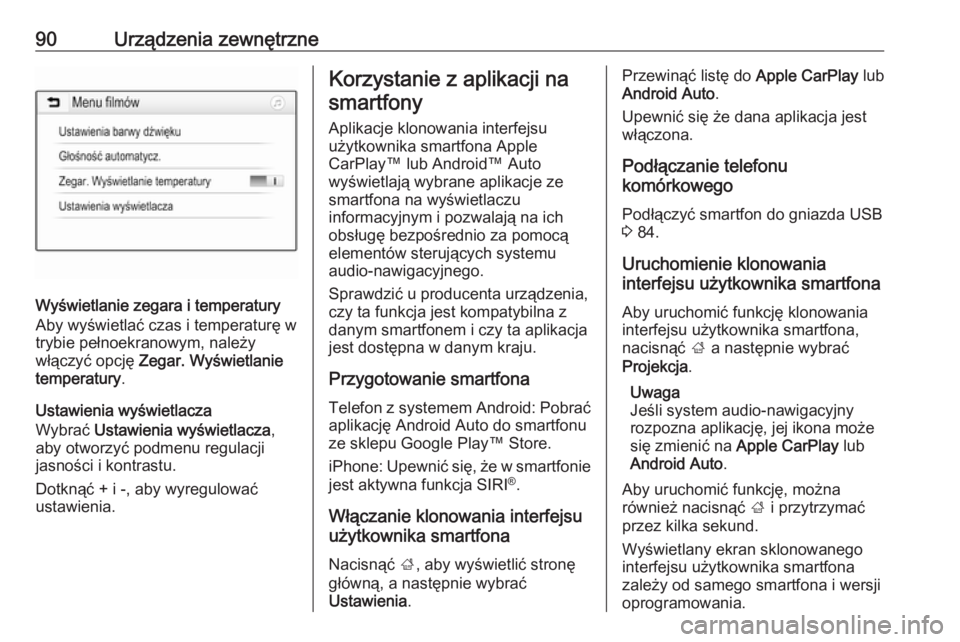
90Urządzenia zewnętrzne
Wyświetlanie zegara i temperatury
Aby wyświetlać czas i temperaturę w
trybie pełnoekranowym, należy
włączyć opcję Zegar. Wyświetlanie
temperatury .
Ustawienia wyświetlacza
Wybrać Ustawienia wyświetlacza ,
aby otworzyć podmenu regulacji
jasności i kontrastu.
Dotknąć + i -, aby wyregulować
ustawienia.
Korzystanie z aplikacji na
smartfony
Aplikacje klonowania interfejsu
użytkownika smartfona Apple
CarPlay™ lub Android™ Auto
wyświetlają wybrane aplikacje ze smartfona na wyświetlaczu
informacyjnym i pozwalają na ich
obsługę bezpośrednio za pomocą
elementów sterujących systemu
audio-nawigacyjnego.
Sprawdzić u producenta urządzenia,
czy ta funkcja jest kompatybilna z
danym smartfonem i czy ta aplikacja
jest dostępna w danym kraju.
Przygotowanie smartfona Telefon z systemem Android: Pobrać
aplikację Android Auto do smartfonu
ze sklepu Google Play™ Store.
iPhone: Upewnić się, że w smartfonie jest aktywna funkcja SIRI ®
.
Włączanie klonowania interfejsu
użytkownika smartfona
Nacisnąć ;, aby wyświetlić stronę
główną, a następnie wybrać Ustawienia .Przewinąć listę do Apple CarPlay lub
Android Auto .
Upewnić się że dana aplikacja jest
włączona.
Podłączanie telefonu
komórkowego
Podłączyć smartfon do gniazda USB 3 84.
Uruchomienie klonowania
interfejsu użytkownika smartfona
Aby uruchomić funkcję klonowania
interfejsu użytkownika smartfona,
nacisnąć ; a następnie wybrać
Projekcja .
Uwaga
Jeśli system audio-nawigacyjny
rozpozna aplikację, jej ikona może
się zmienić na Apple CarPlay lub
Android Auto .
Aby uruchomić funkcję, można
również nacisnąć ; i przytrzymać
przez kilka sekund.
Wyświetlany ekran sklonowanego
interfejsu użytkownika smartfona
zależy od samego smartfona i wersji
oprogramowania.